Jak ukryć kosz w Windows 10
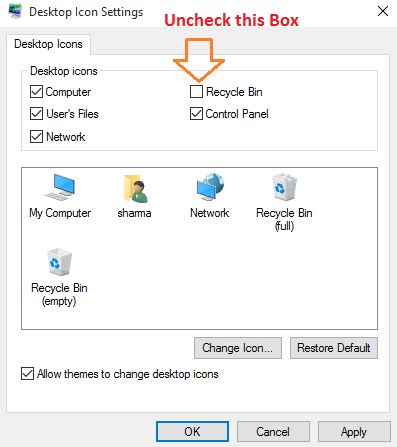
- 1468
- 50
- Igor Madej
Większość ludzi nie jest tak naprawdę wielkim fanem kosza na rzecz recyklingu. Po odkryciu przycisku Shift + Del nie pozwalają, aby jeden plik do tego dotarł. Ponadto, wraz z pojawieniem się oprogramowania do odzyskiwania danych, cały dysk twardy działa jako kosz na rzecz recyklingu. Jeśli nie usunąłeś plików na stałe, zawsze możesz je odzyskać. Uważają to za bezużyteczną funkcję i nie chcą widzieć tej ikony na swoim pulpicie. W systemie Windows Vista bardzo łatwo było po prostu kliknąć prawym przyciskiem myszy i usunąć pojemnik na recykling, ale nowsza wersja systemu Windows i specjalnie Windows 10 utrudniała pozbycie się kosza na rzecz recyklingu. W tym artykule pokażę ci, jak to zrobić Ukryj kosz na temat recyklingu w systemie Windows 10.
Czytać: Jak przydzielić niestandardowy rozmiar do recyklingu kosza
Jak ukryć kosz w Windows 10
Krok 1- Przejdź do swojego Dektop i kliknij prawym przyciskiem myszy w dowolnym miejscu, aby na ekranie pojawiło się menu. W menu, które właśnie się pojawiło, po prostu kliknij personalizę.
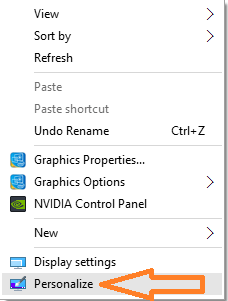
Krok 2 - Teraz pojawi się okno ustawienia personalizacji. W tym oknie najpierw kliknij motywy w lewym menu.
Następnie kliknij ustawienia ikony komputera stacjonarnego po prawej stronie okna, jak pokazano.
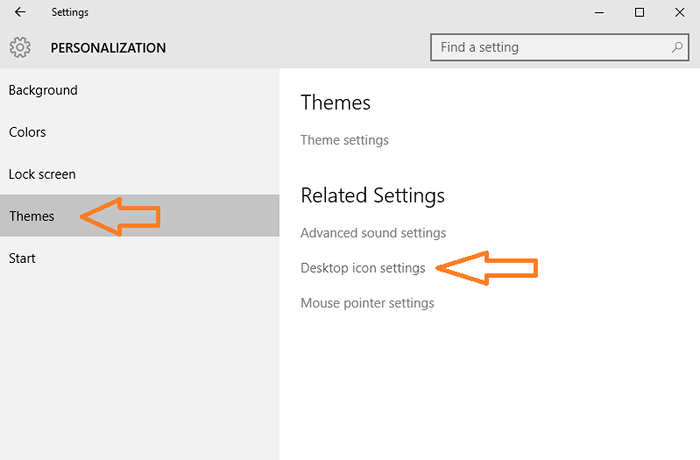
Krok 3 - Teraz w polu menu Ustawienia ikon Dektop, które właśnie wyszło, po prostu odznacz opcję Bin Recycle.
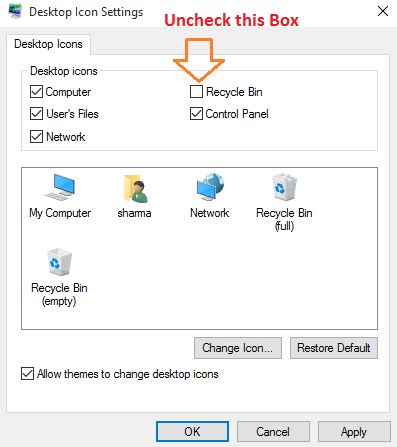
To wszystko. Teraz kosz na temat recyklingu nie będzie już pokazywana na komputerze stacjonarnym. Zawsze będzie ukryty przed twoim poglądem. Aby odłączyć kosz z recyklingiem, po prostu sprawdź opcję ponownie.
Aby przywrócić kosza na pulpit, po prostu powtórz wyżej określone kroki i sprawdź opcję wyświetlania kosza na recykling.
Przeczytaj także: jak korzystać z rejestratora systemu Windows Secret Screen
- « Jak wyłączyć logowanie hasła w systemie Windows 10
- Jak wyłączyć automatyczne pobieranie i zainstalowanie sterownika w systemie Windows 10 »

